前言#
平时我们在开发项目时,多数使用的是Mac 或者 windows 系统,但是有些项目却只能在 linux 或者 arm 系统下运行, 我们一般的做法是:现在本地电脑上开发完成,然后发送到 linux 里,再运行linux里面的代码。这样的操作再代码不复杂的情况下,还好,如果代码逻辑复杂或者调试复杂的场景,就显得捉襟见肘了。
如果有一种方式,就是在本地可以直接运行linux里面的代码,我们就可以完美的结局这种问题了。
如果你看到这篇博文,那么恭喜你,你马上就能知道如何去搭建这样一个开发环境了。
准备工作#
安装 JetBrains 系列任意一款开发工具: Webstorm, IDEA, golnad, Pycharm... 都可以
JetBrains 软件版本号 2021.1, 之前版本也是可以的,本教程使用2021.1
一台有root权限的 linux 服务器
教程环境: mac电脑, goland IDE软件。
开始搭建#
第一步:配置 ssh 服务器#
JetBrains IDE 有一个独立的模块专门管理ssh服务器,我们提前配置号ssh,这样就可以全局使用了。
入口: 偏好设置(preferences...,快捷键:command + ,)--> 工具 --> SSH 配置
按上图,我们就添加了一个10.0.0.7 的服务器。我们也可以点击 测试链接 按钮测试是否可以链接成功。成功后,点击 确定 按钮即可完成添加 SSH 服务器
第二步:配置本地路径和服务器路径映射关系#
我们想在 linux 里运行我们的代码,首先我们得先把代码传到linux里才行,这一步就是为这个做准备的
入口: 偏好设置(preferences...,快捷键:command + ,)--> 构建、执行、部署 --> 部署(点选到‘部署’这一栏即可)
选择 SFTP 模式
填写名称
选择 ssh 服务器。
重要:配置映射关系
最后点击确定,我们就完成了映射关系的配置
上传当前项目代码到服务器#
前面我们只是添加了映射,首次使用,需要我们手动将代码上传到服务器,非常简单,我们看图
我们在服务器里就可以查看到同步的文件数据
第三步:配置自动同步#
我们第一次上传了代码后,默认修改了本地代码是不会同步到服务器的,这个肯定不符合我们调试的要求,解决办法肯定是有的,看图
入口: 偏好设置(preferences...,快捷键:command + ,)--> 构建、执行、部署 --> 部署 --> 选项
第四步:服务器执行代码#
温馨提示
想在服务器上运行代码,服务器必须得配置好运行环境
比如运行 java, 得在服务器上安装好 jdk, 运行goland 代码,得在服务器上安装好 go语言的环境已经配置好环境变量
我这里用了 golang 语言做为演示,我在linux里已经安装配置好了go的开发环境
选择后点击下一步
这一步有可能不会出现。然后点击【下一步】
修改服务器项目路径后点击【完成】、【确定】
补充:有一步忘记说了
默认在高版本中,-i 参数已经被弃用了,所有我们在配置时需要把默认的 -i 参数去掉
补充说明:需要勾选【在远程目标上构建】选项
第五步:运行服务器代码#
答疑#
JetBrains 中文版怎么弄?#
答: 直接在软件的插件系统里搜索 “chinese (simplified)”
JetBrains 最新破解版在那里找?#
答: 首先声明,本人不提倡使用盗版。如果你是学生或者低收入人群,可以私信我。
后记#
本地搭建也是本人耗费三天时间才摸索明白。所有各位能给个推荐。默认情况下,本人博文不允许转载,如果你想转载,还请带上原文链接。








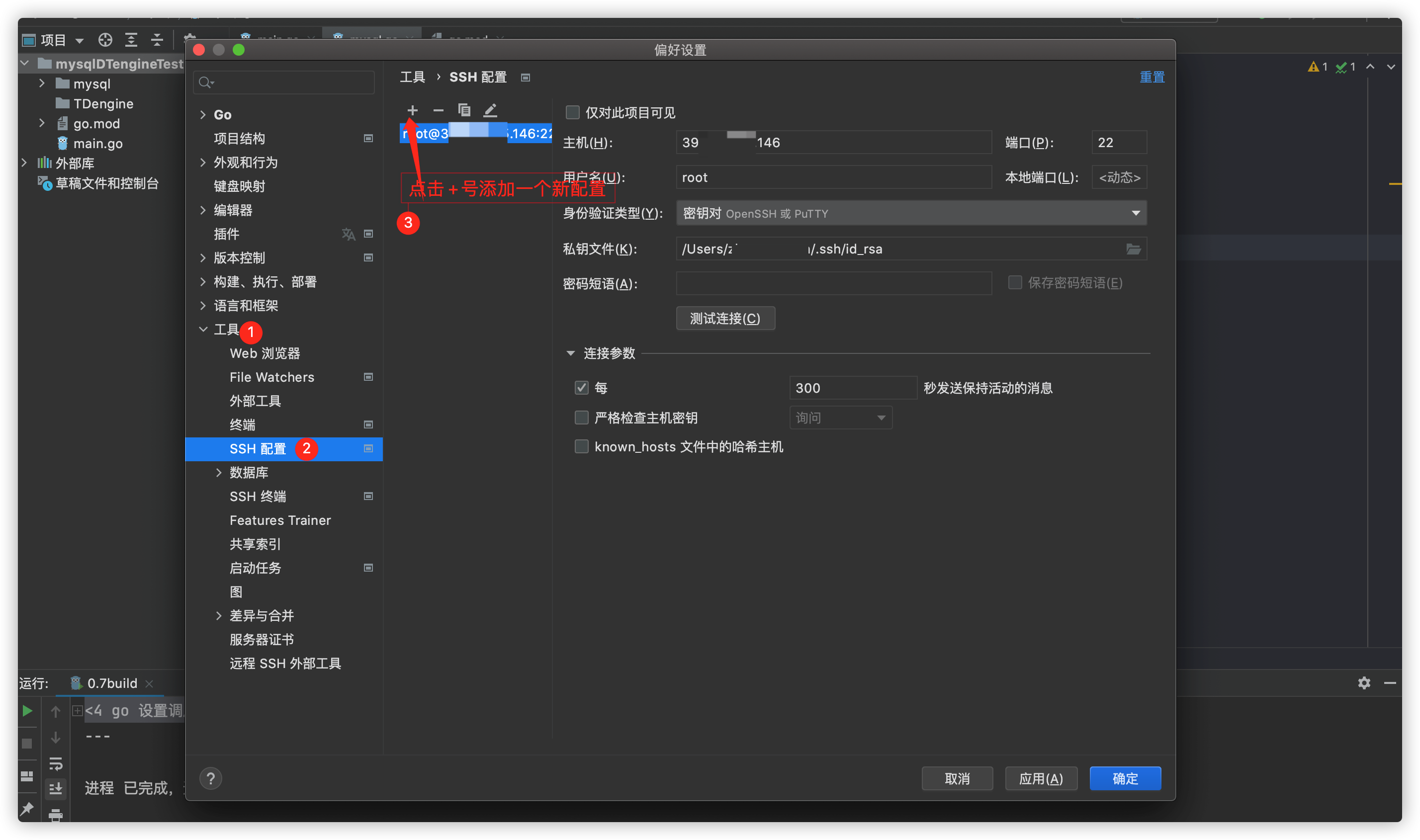


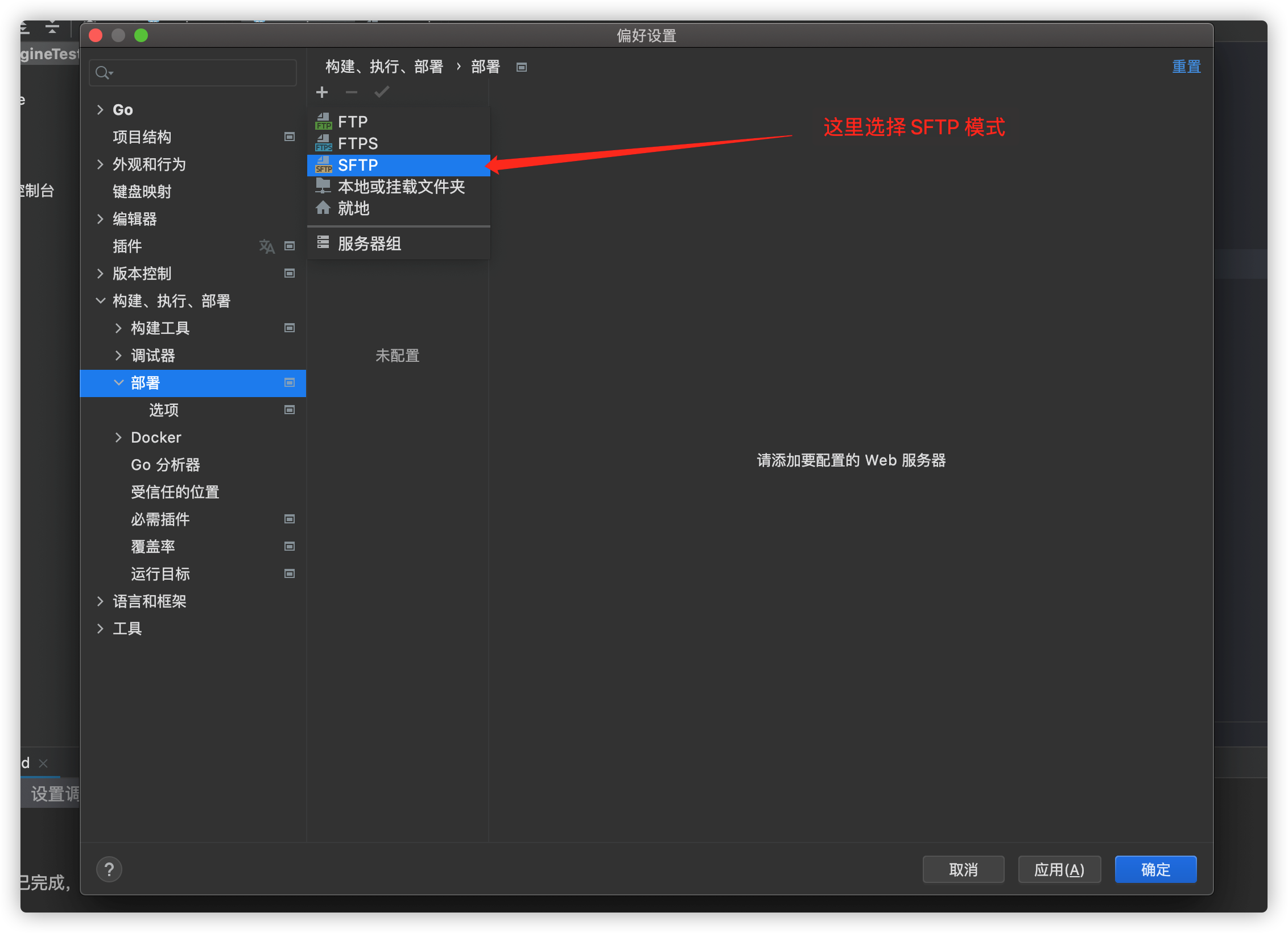
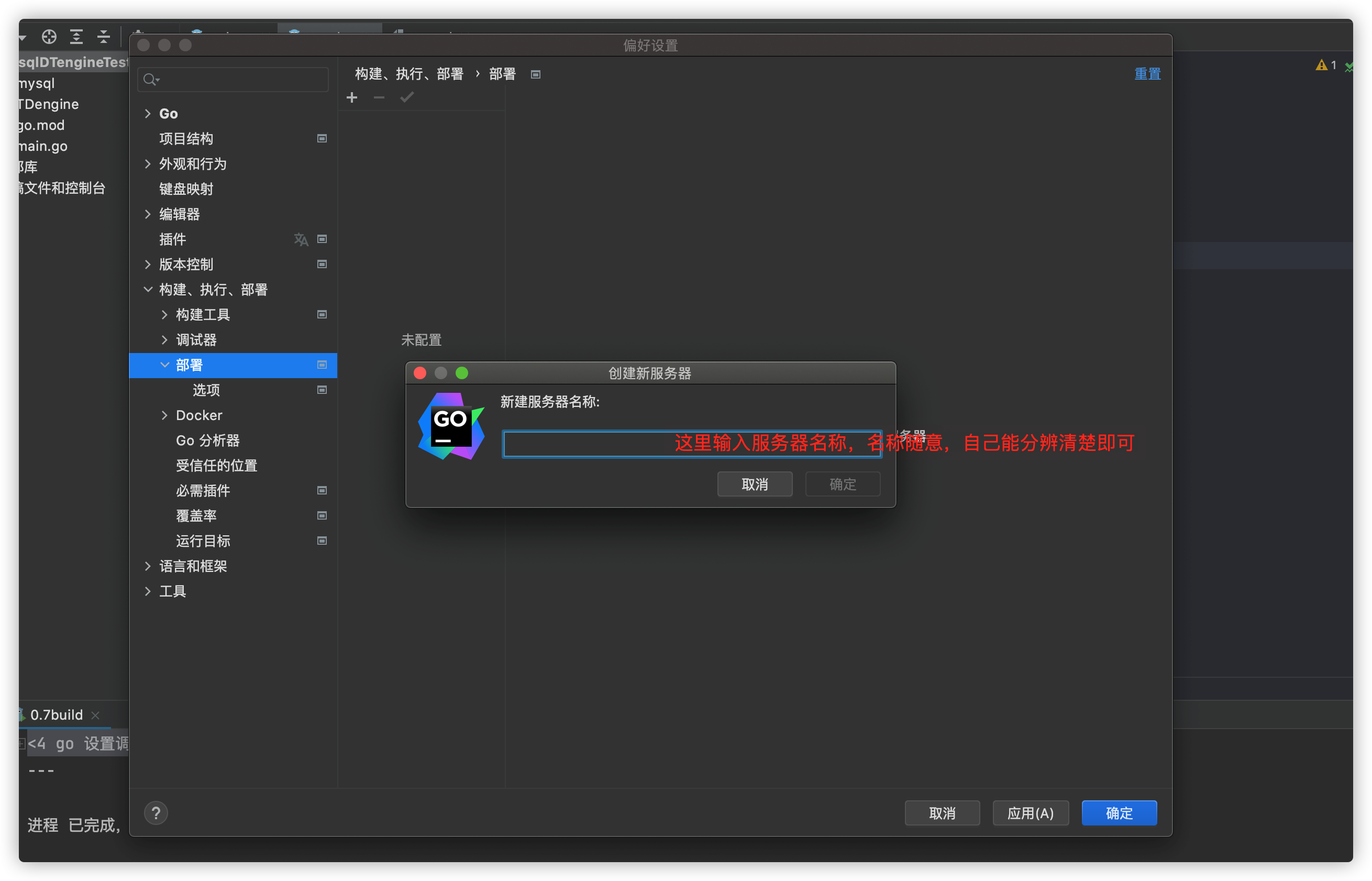
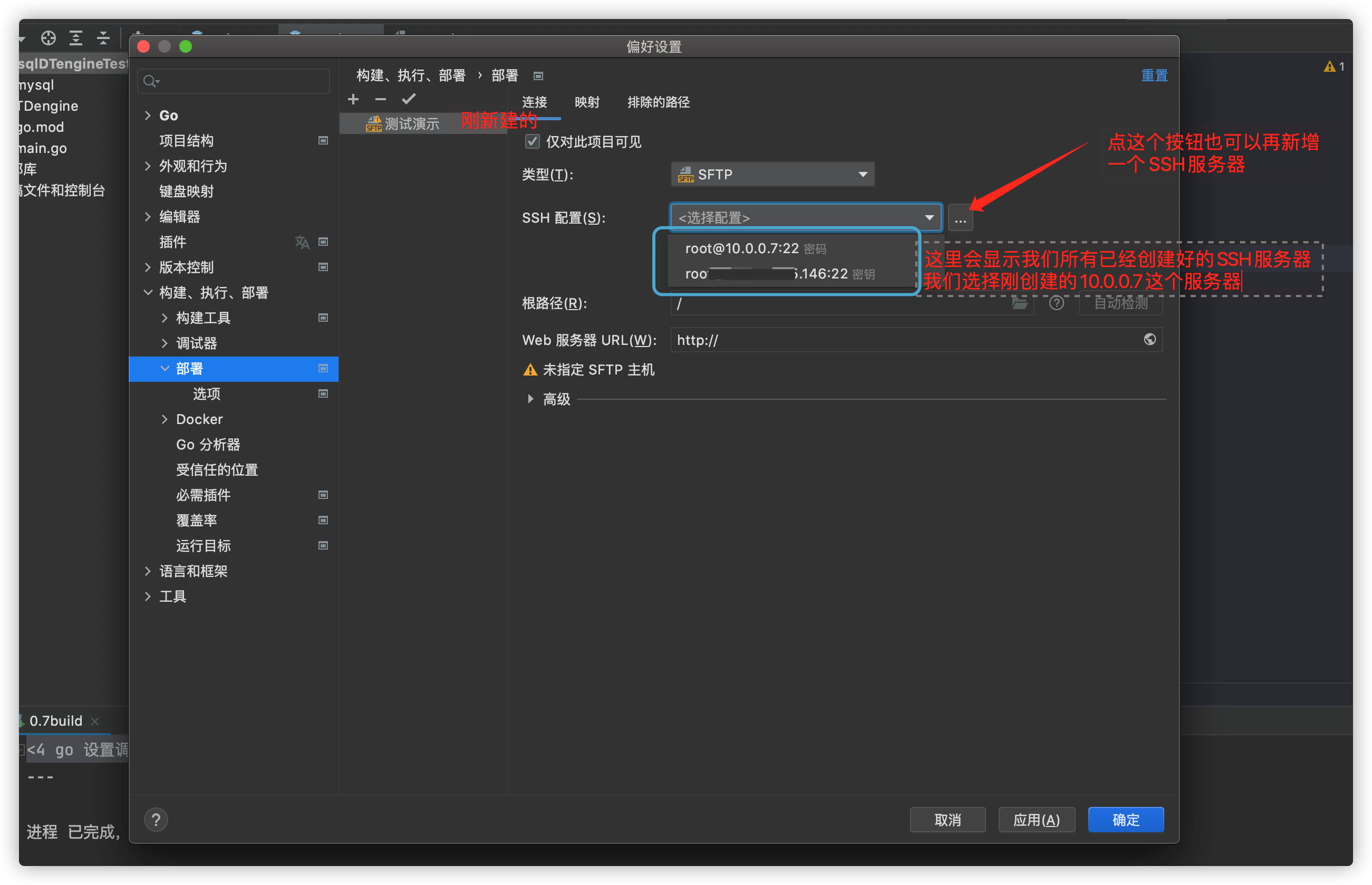
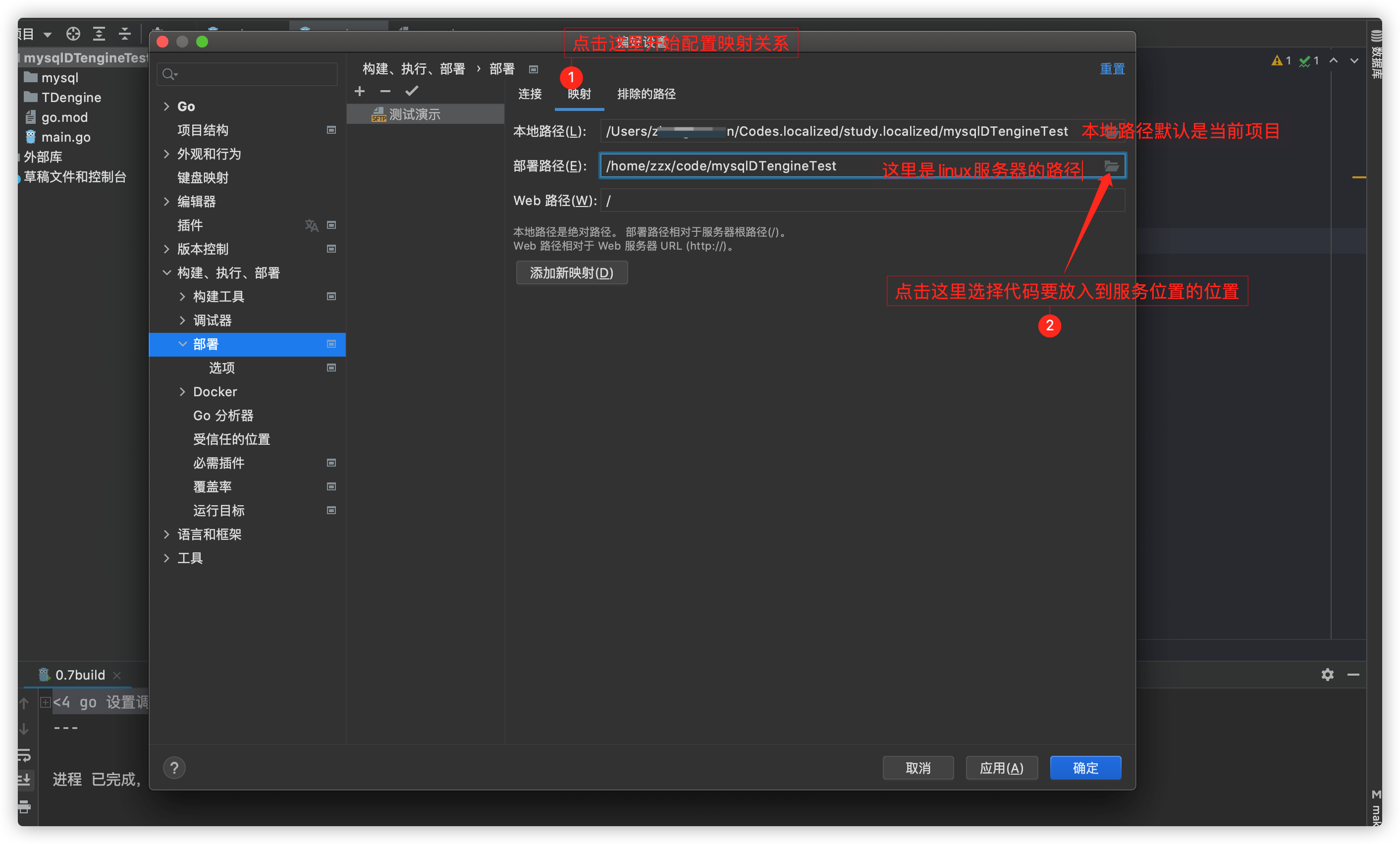
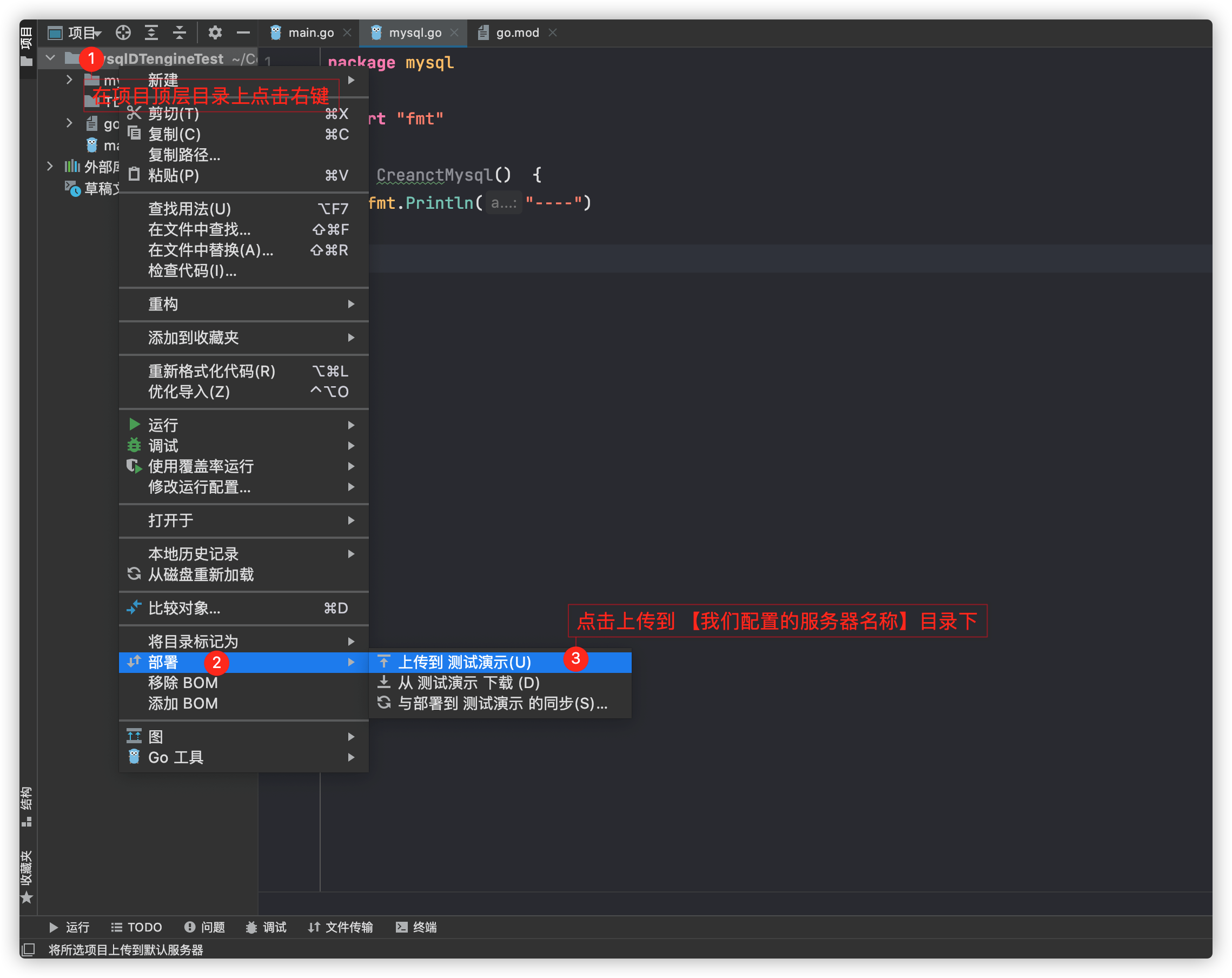
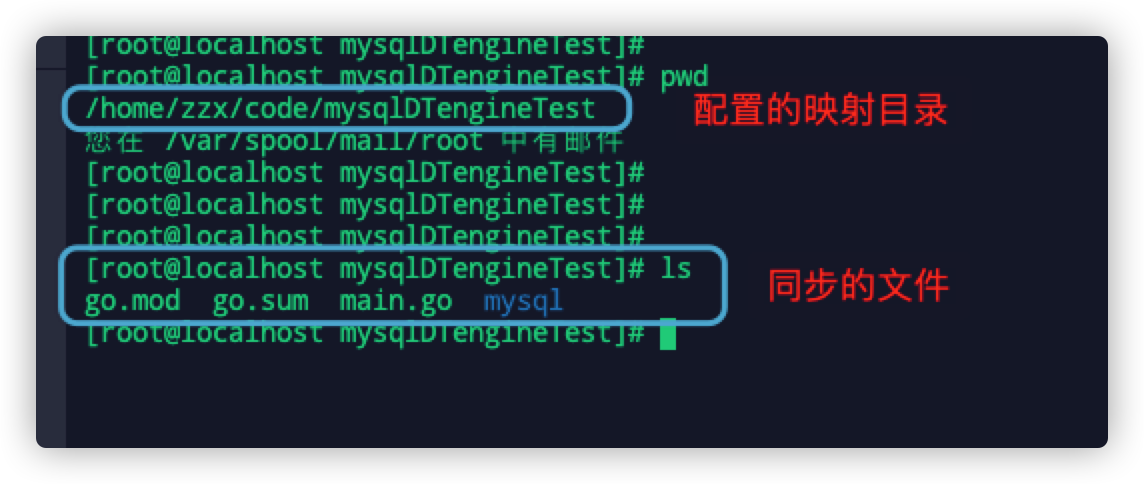
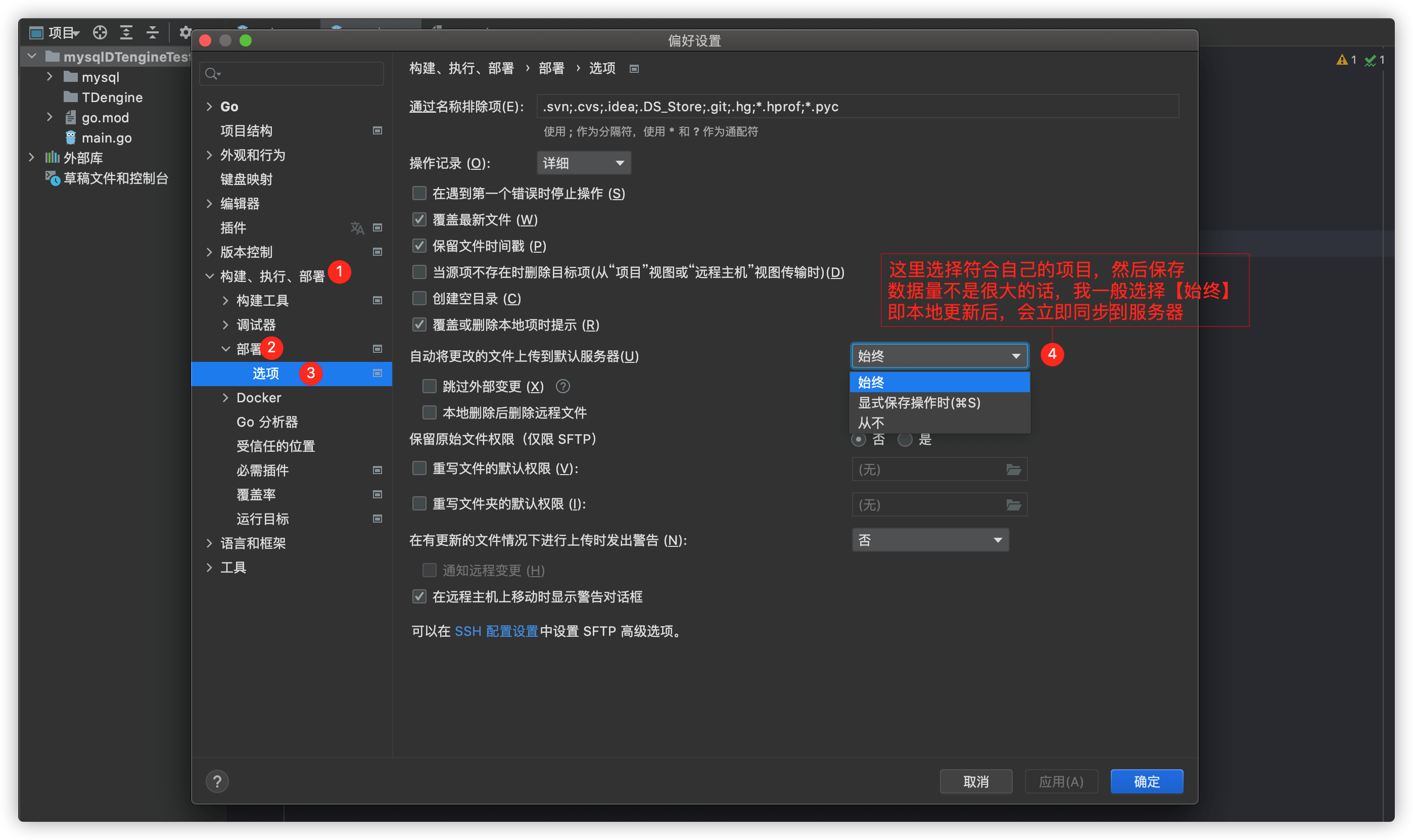
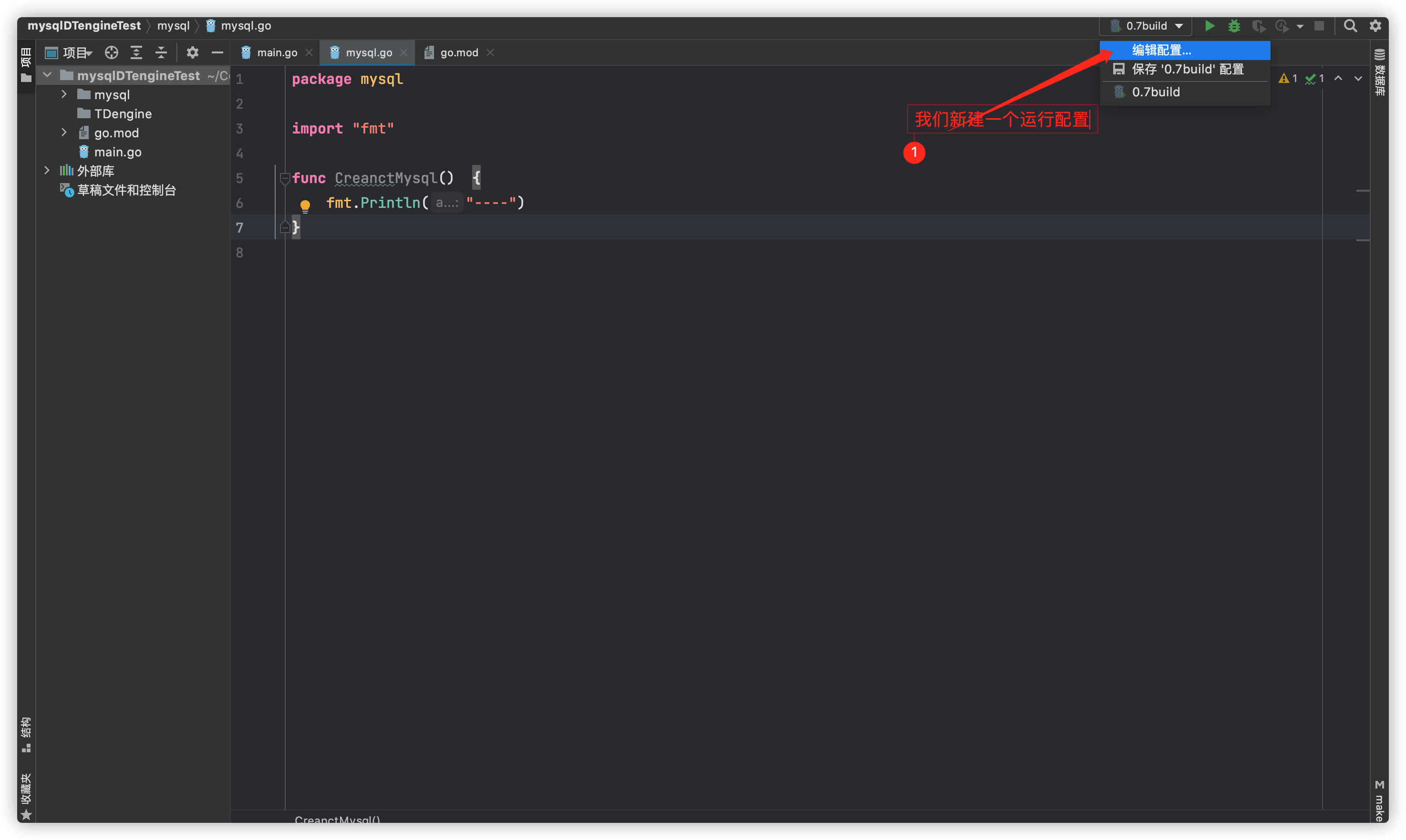
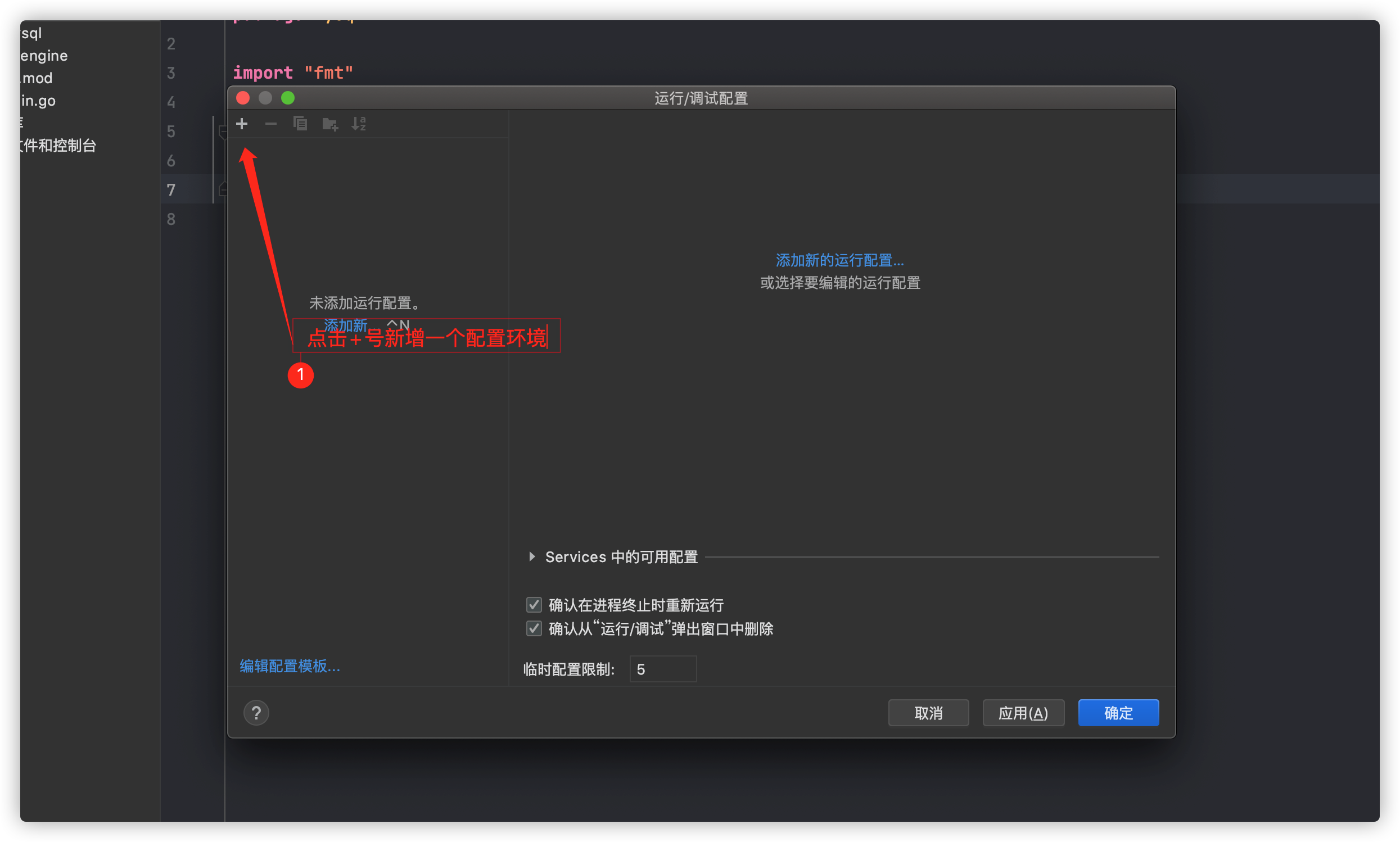


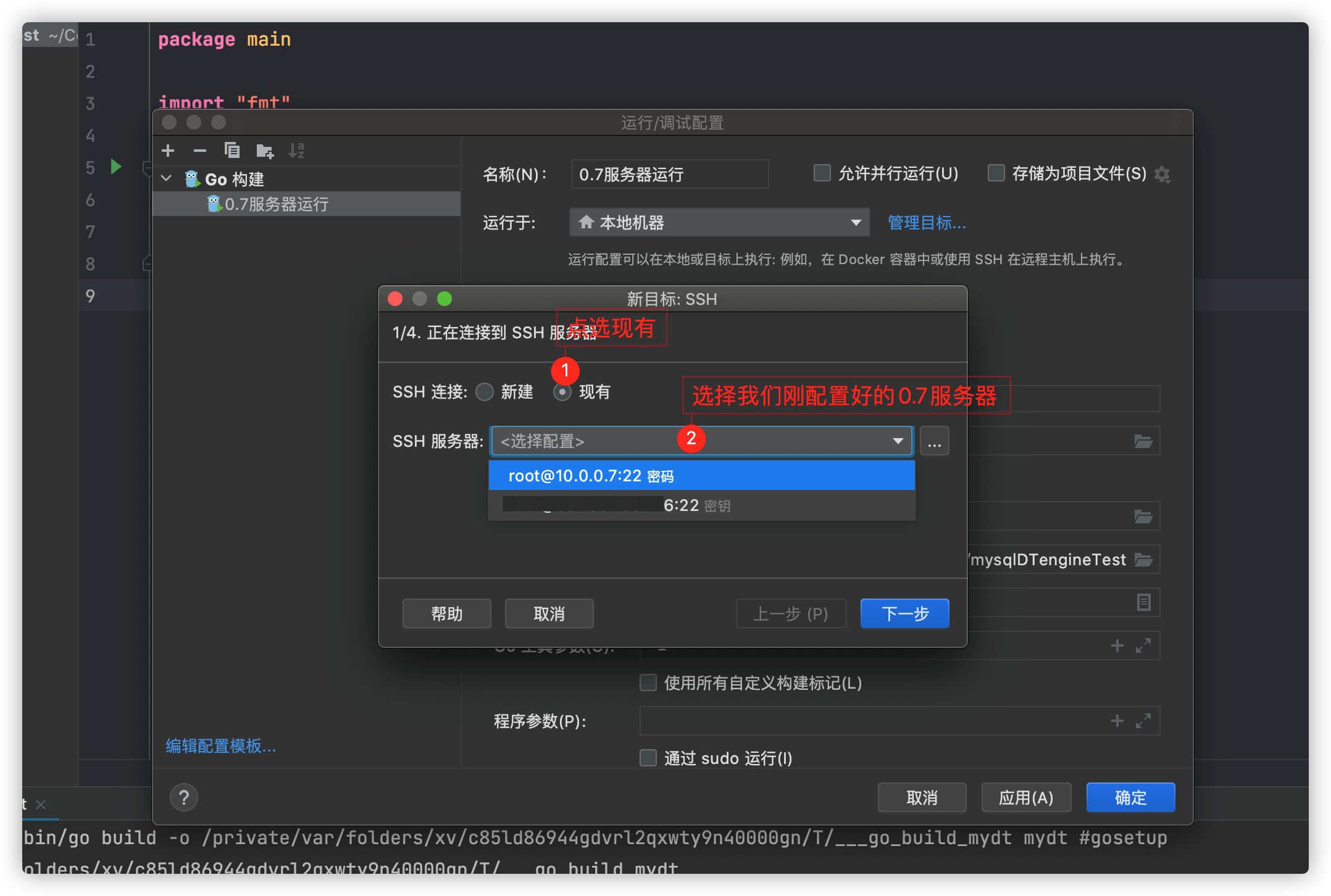
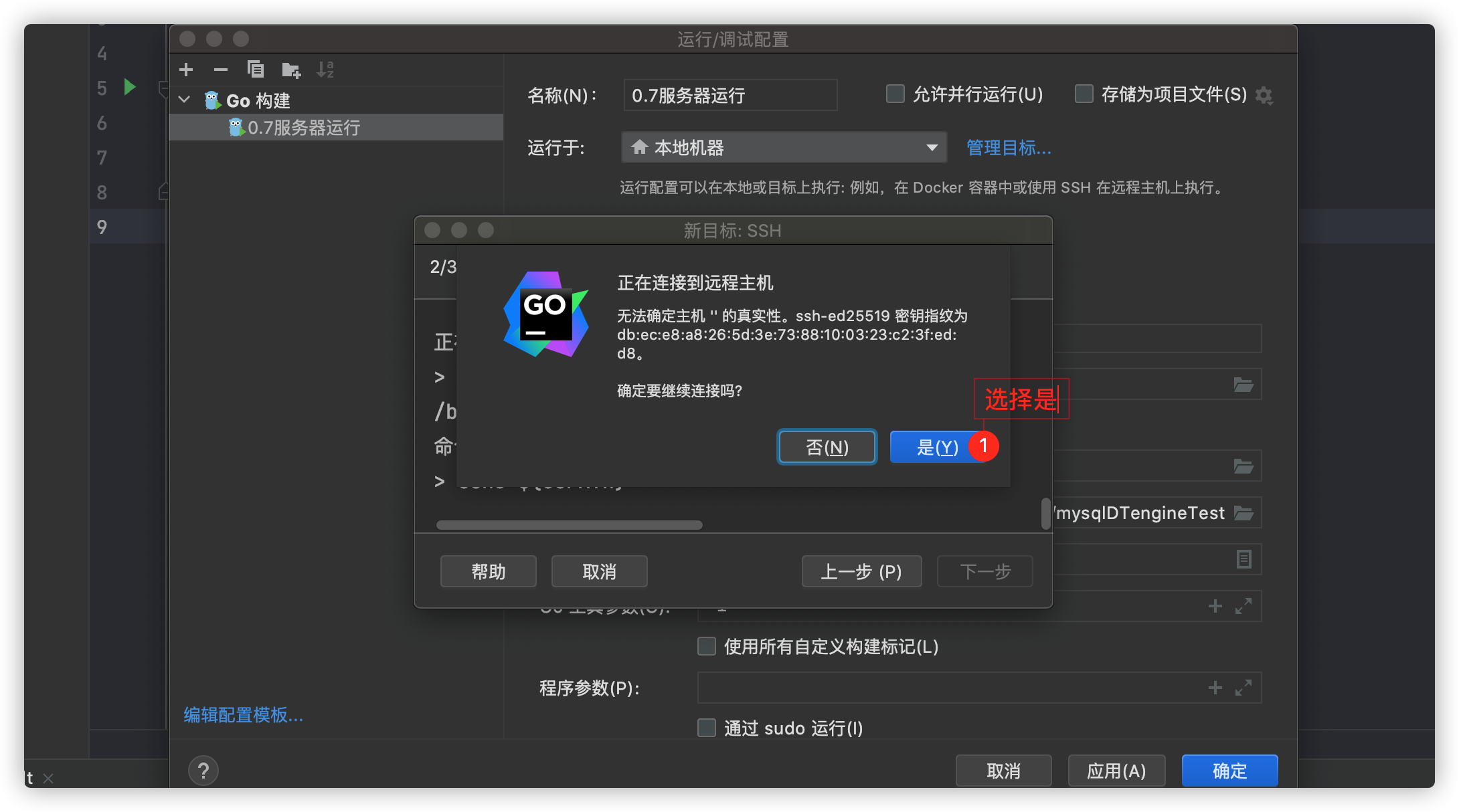

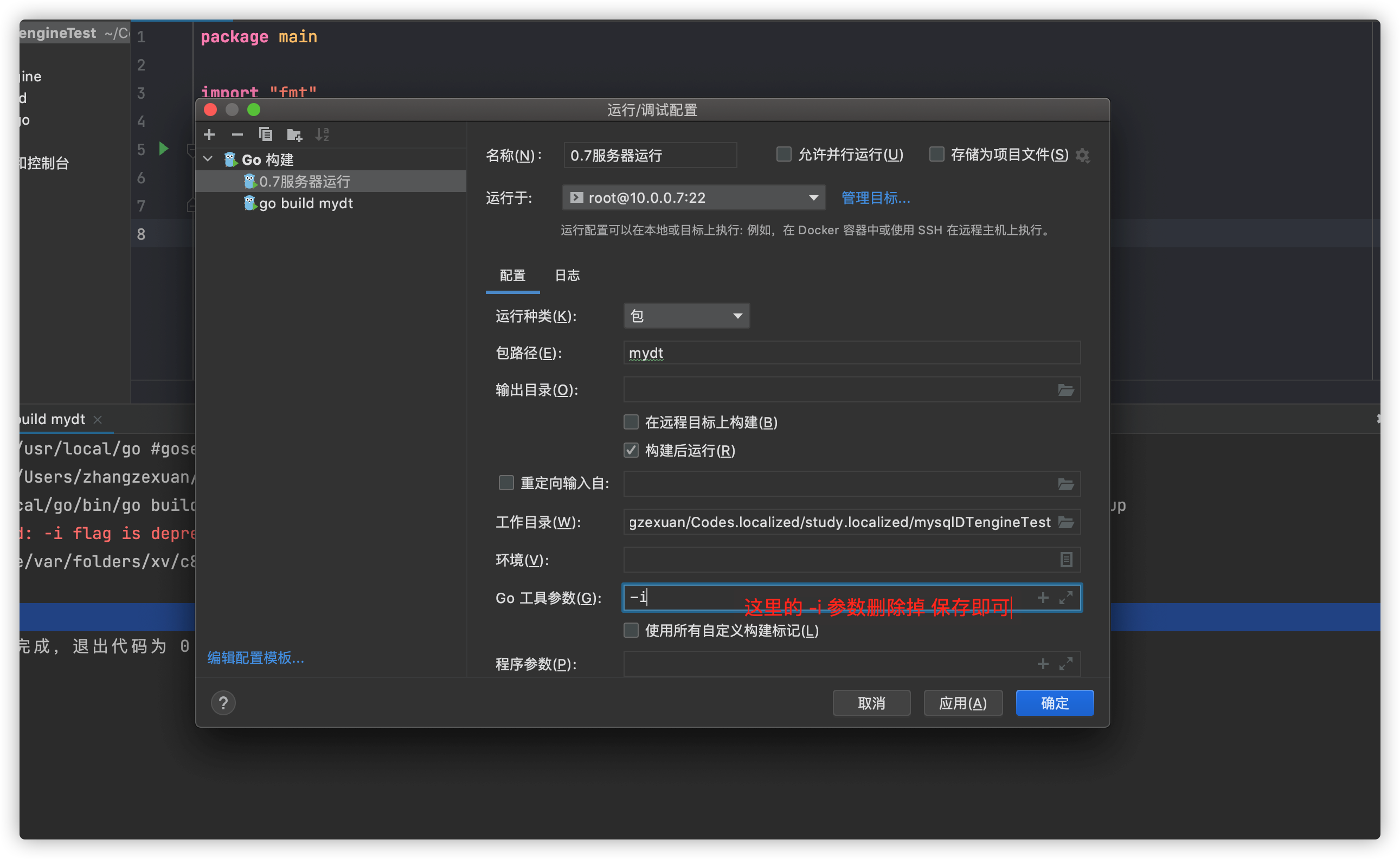
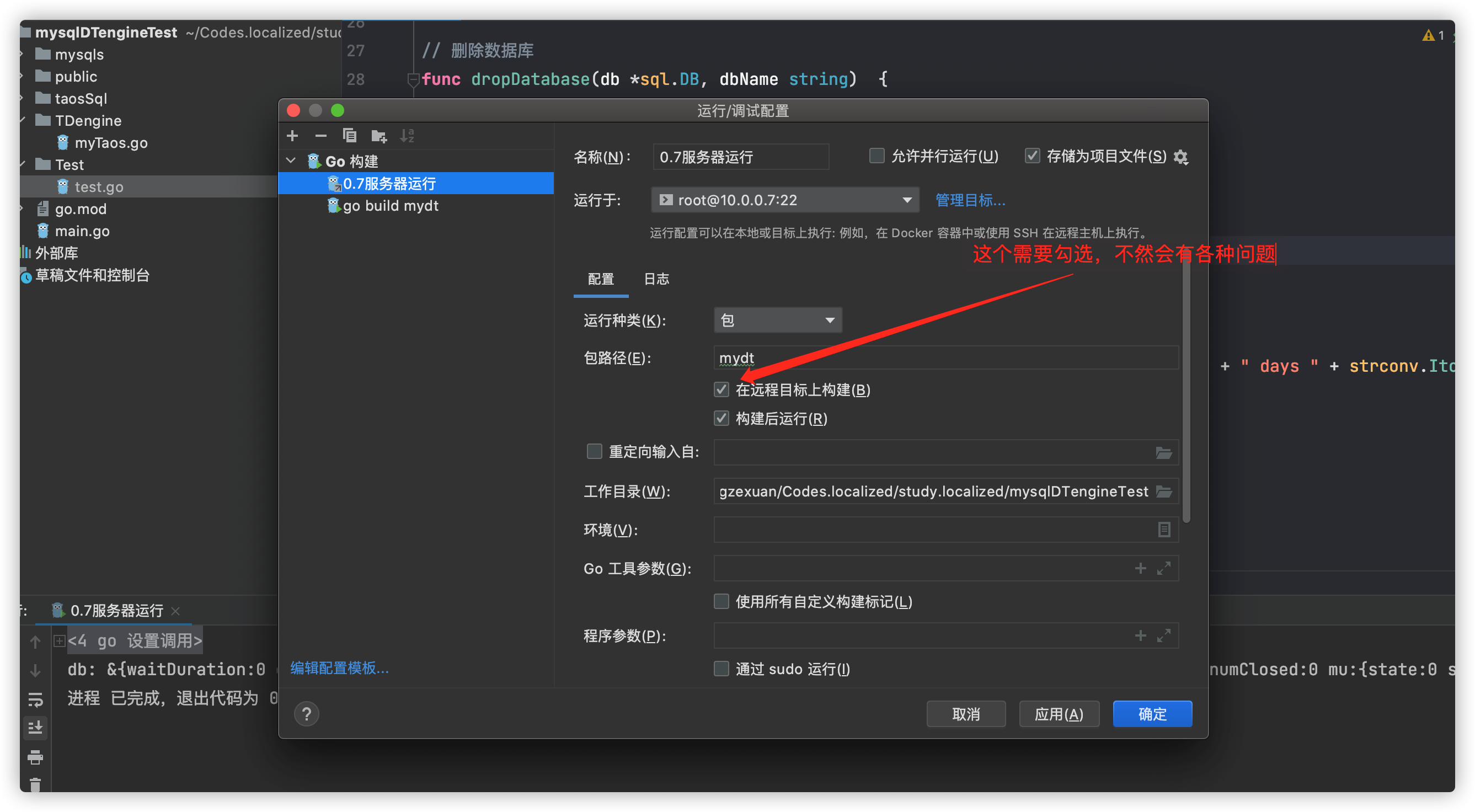
















 981
981











 被折叠的 条评论
为什么被折叠?
被折叠的 条评论
为什么被折叠?








